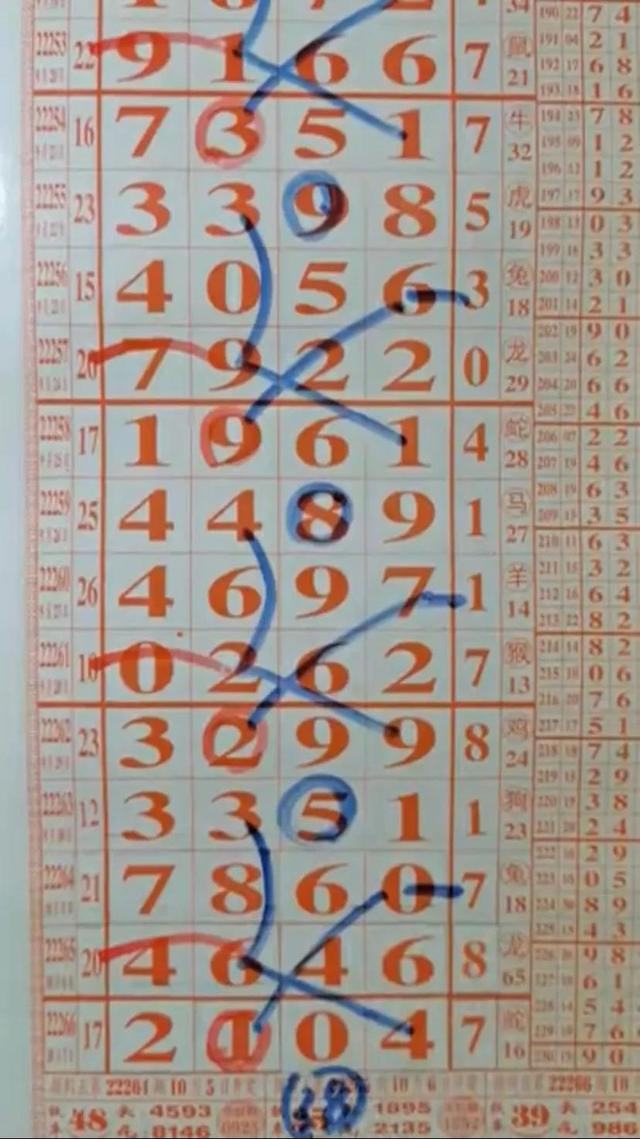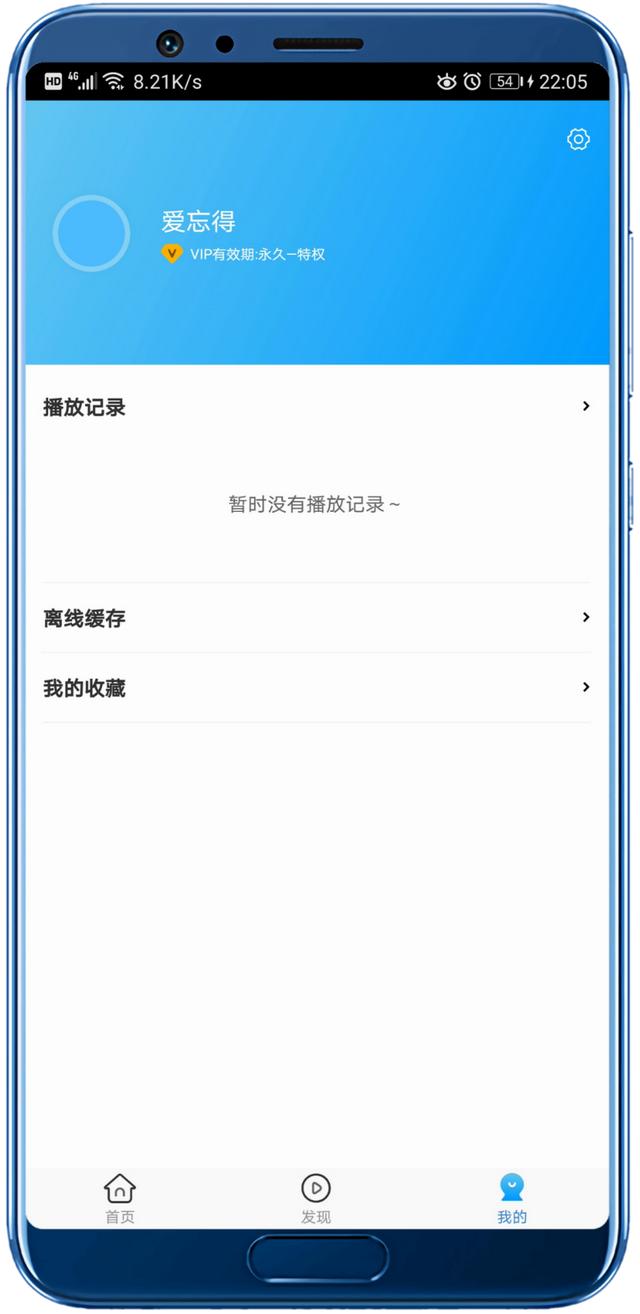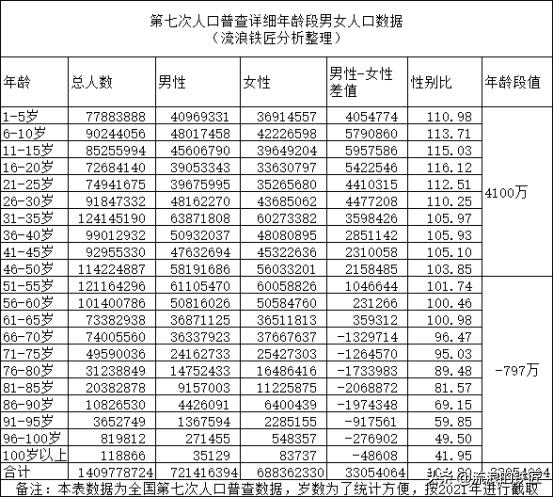在日常工作中,我们编辑word文档封面时,需要填写诸如专业、姓名、指导老师等等内容,这些内容下方都有下划线,如下图所示。
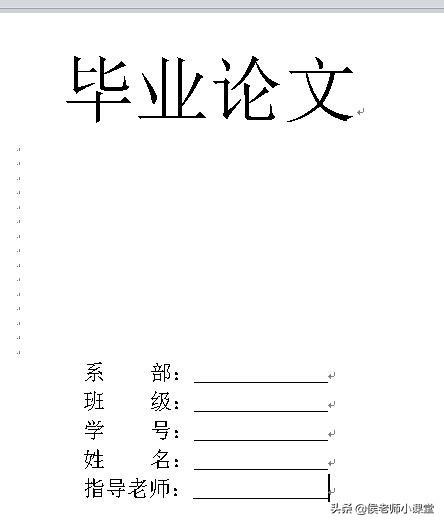
word文档封面
文档封面中的这些下划线,一开始都是对齐的,但是当我们输入文字、数字后,下划线就对不齐了,如下图所示,那么怎样才能做到下划线左右完全对齐呢?

下划线不齐
今天就来和大家分享如何对齐word文档封面中的下划线。
方法一:插入横线法第1步:单击“插入”菜单——>选择插图工具组中的“形状”——>单击线条中的“直线”选项。
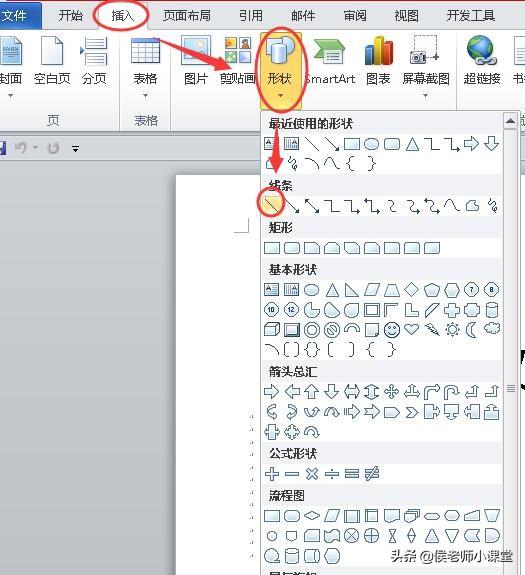
插入直线
第2步:按住Shift键的同时,用鼠标左键拖出一条合适的直线,如下图;

画线条
第3步:选中刚才绘制好的直线,单击“格式”菜单——>选择形状样式工具组右下方的小按钮,
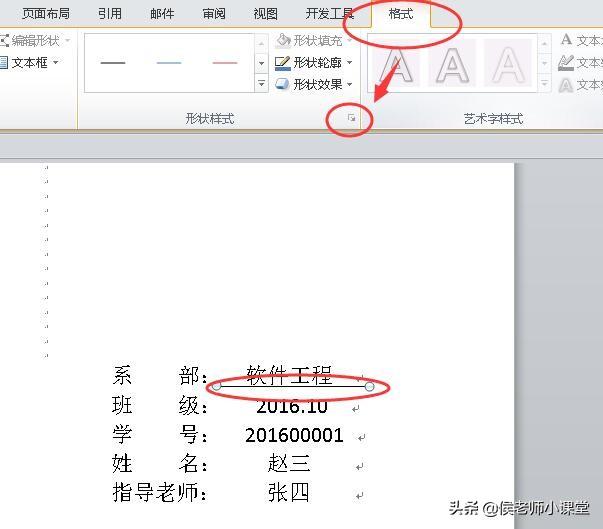
设置线条格式
——>打开设置形状格式对话框,设置合适的“线条颜色”和“线型”,如下图。
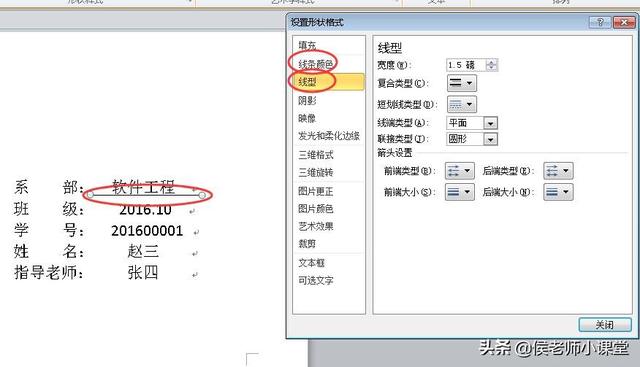
设置线条的形状格式
第4步:按住Shift Ctrl组合键的同时,用鼠标左键拖动,复制出多条合适的直线即可,如下图。
(Shift Ctrl组合键可以实现对齐复制直线)

按住Shift Ctrl组合键复制
方法二:插入表格法第1步:单击“插入”菜单——>选择插图工具组中的“表格”——>选择2列5行表格,并把文字内容输入到新插入的表格中,如下图;
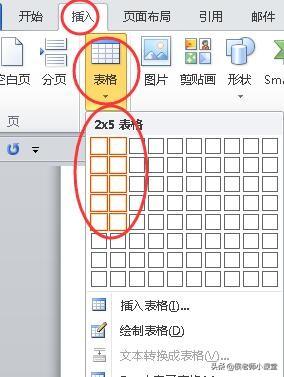
插入表格
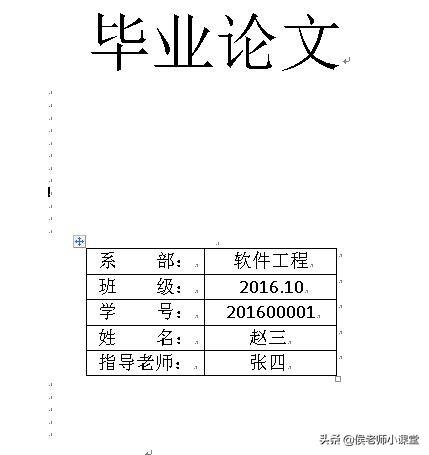
输入表格内容
第2步:选中新插入的整个表格——>单击“开始”菜单——>选择段落工具组中的“框线”选项——>选择下拉列表中的“无框线”选项,去除表格的所有框线,如下图;

去除表格框线
第3步:再选中表格第2列——>单击“开始”菜单——>选择段落工具组中的“框线”选项——>依次选择下拉列表中的“下框线”和“内部横框线”选项,给文字内容添加下框线即可,如下图所示。
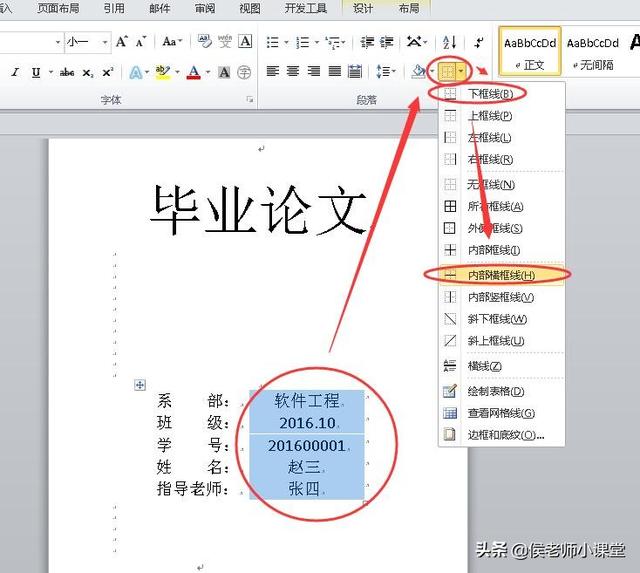
给文字内容添加下框线

添加下框线效果
,